すべての検索はGoogleChromeブラウザに保存され、履歴の形式で保存されます。履歴を利用することで、過去に訪れたすべてのサイトを確認することができます。ほとんどの場合、ユーザーはブラウザーのこれらのキャッシュファイル(履歴/ユーザーデータ)を削除して、ブラウザーの速度を更新します。削除された履歴を復元することは、ほとんどのユーザーにとって難しい場合があります。ただし、この記事では、ユーザーが削除後に履歴を復元するのに役立ついくつかの方法を紹介します。

Chromeの歴史
GoogleChromeで削除されたブラウザの履歴を回復する方法
削除されたブラウザデータを復元するのは少し難しいように聞こえますが、役立つ方法がいくつかあります。履歴は、コンピューター上のローカルファイルと、ログインしている場合はブラウザーアカウントに保存されます。以下では、ブラウザーの履歴を復元するために、いくつかの確認済みの方法を使用しています。
- 1. GoogleChromeフォルダのWindows復元オプションを使用します
- 2.DNSキャッシュクエリを確認します
- 3.Googleマイアクティビティで履歴を検索する
- 4.リカバリソフトウェアを使用して履歴フォルダをリカバリします
1. GoogleChromeフォルダのWindows復元オプションを使用します
Windows 10には、以前のバージョンからフォルダーを回復するためのオプションがあります。ユーザーがChromeブラウザの履歴を削除すると、基本的に特定のフォルダ内のデータが削除されます。以下に示すように、フォルダを以前の最新バージョンに復元して、履歴を復元できます。
- あなたの ファイルエクスプローラー 次のパスに移動します。
C: Users Kevin AppData Local
注意 :Kevinの代わりに、ユーザー名が表示されます。
- 右クリック に グーグル フォルダと選択 プロパティ 。に移動します 前のバージョン タブをクリックし、削除する前にバージョンを選択します。
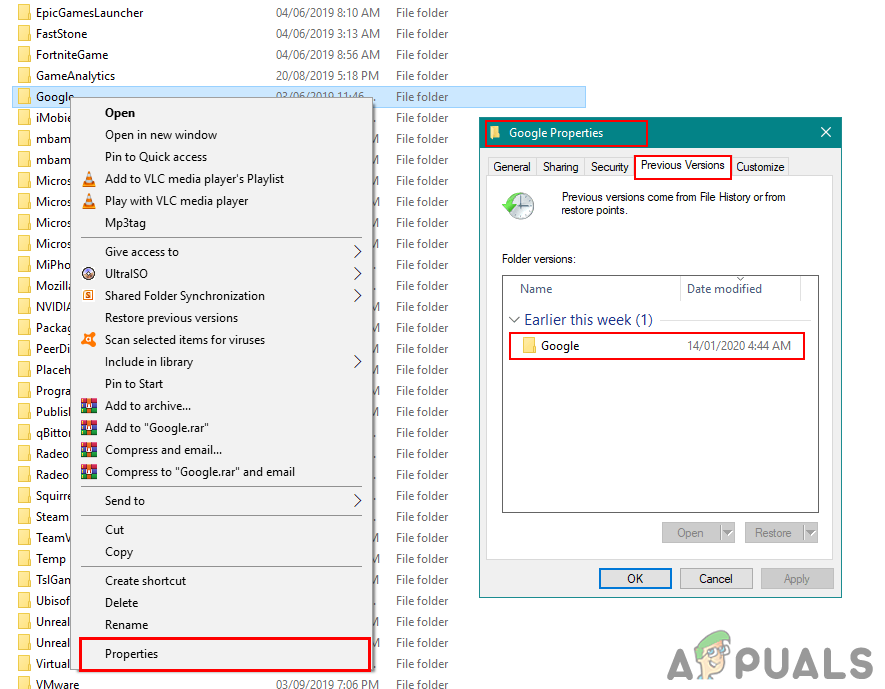
以前のバージョンのフォルダを復元しています
- クリック 適用する ボタンと OK 。これにより、そのバージョンまでの履歴が復元されます。
ただし、以前のバージョンを利用できない場合は、以下の他の方法を試すことができます。
2.DNSキャッシュクエリを確認します
私たちの DNS ブラウザとアプリケーションがインターネットへの接続に使用する各クエリを保存します。この方法を使用して、最近行われたクエリのいくつかを示します。ただし、これですべての履歴が表示されるわけではありません。次の手順に従って、DNSキャッシュクエリを確認できます。
- を保持します ウィンドウズ キーを押して押す R 開く 実行 。 「」と入力します cmd ‘を押して 入る コマンドプロンプトを開きます。
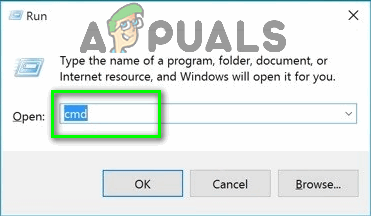
[実行]ダイアログに「cmd」と入力します
- 次のコマンドを入力して、最近のDNSクエリを確認します。
ipconfig / displaydns
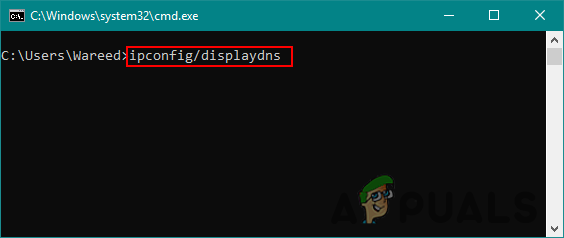
クエリを表示するためのコマンドの入力
- これには、Webサイト、アプリケーション、またはサーバーへの限られた最近の接続クエリのみが表示されます。
3.Googleマイアクティビティで履歴を検索する
Google My Activityは、ブラウザで使用されるすべての検索とアクティビティを保存します。これは、Gmailアカウントをブラウザと同期している場合に機能します。この方法は、ユーザーがまだ行っていない場合に機能します 履歴を削除しました Googleアカウントの設定で。マイアクティビティを使用すると、ユーザーは次の手順に従って、アカウントがログインしている間のすべての履歴を確認できます。
- 開いた 私の活動 ブラウザのGoogleアカウント用。 サインイン まだサインインしていない場合は、アカウントにアクセスしてください。
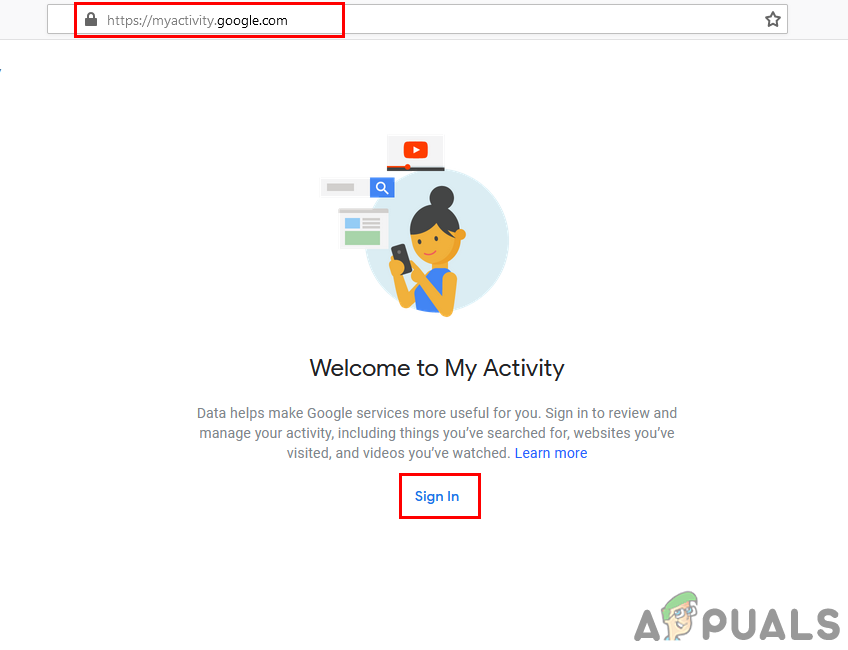
Googleマイアクティビティを開く
- クリックしてください アイテムビュー 左側に検索履歴を表示します。
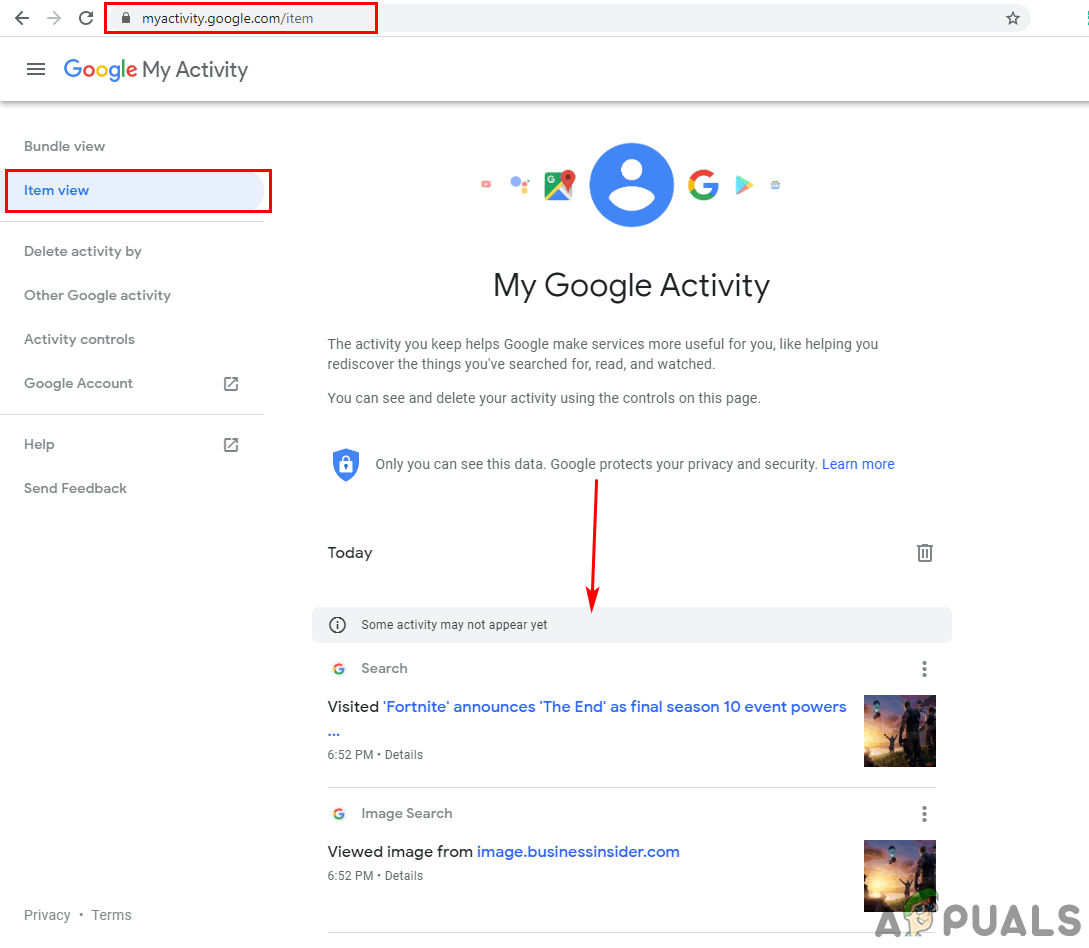
マイアクティビティで履歴を確認する
- これにより、Googleアカウントに同期されたすべての履歴が表示されます。
4.リカバリソフトウェアを使用して履歴フォルダをリカバリします
この方法は最初の方法と似ていますが、ここでは、サードパーティのアプリケーションを使用して以前のバージョンを回復します。多くのユーザーは、プロパティで以前のバージョンオプションを使用できないため、これは同じように役立ちます。回復ソフトウェアを使用すると、 最近削除されたファイル ブラウザフォルダ内。
- に移動します recuva 公式サイトと ダウンロード 無料版。
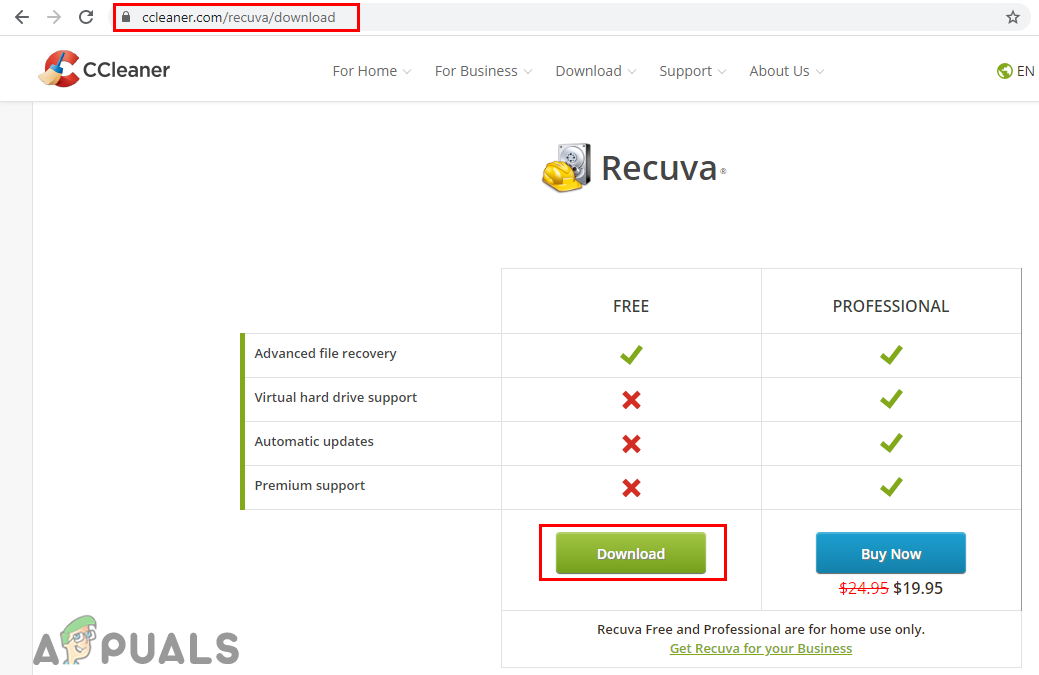
Recuvaリカバリソフトウェアのダウンロード
- インストール ソフトウェアを実行します。今選択 すべてのファイル ファイルタイプとして、 特定の場所で パスのオプションを選択し、以下に示すようにファイルの場所を指定します。
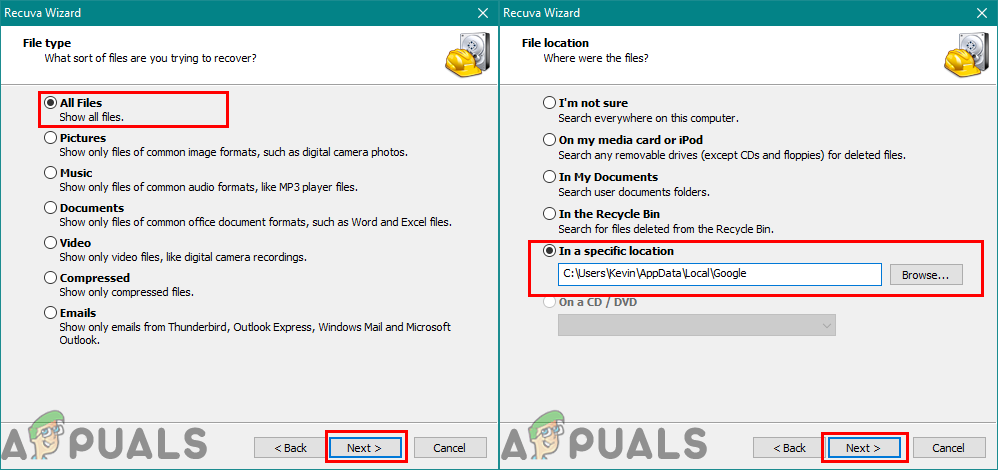
履歴ファイルを回復するための設定を指定する
- 今 開始 グーグルフォルダの回復、そして最後に、あなたはフォルダから削除されたファイルを取得します。履歴関連ファイルを見つけて、フォルダーに保存し直します。
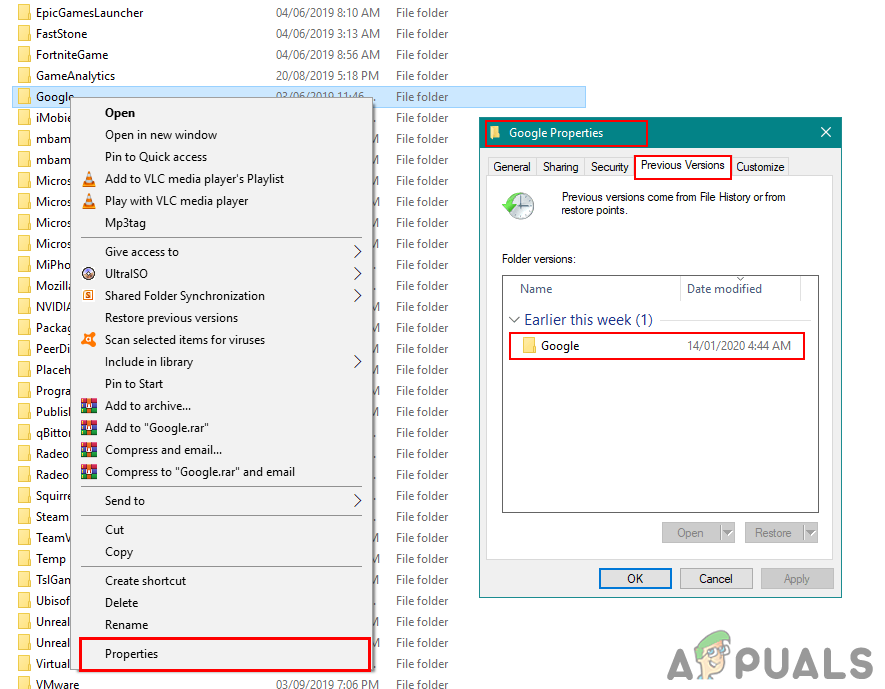
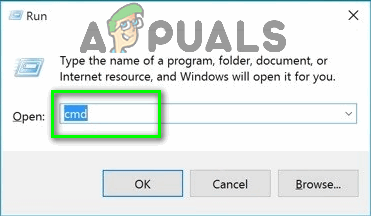
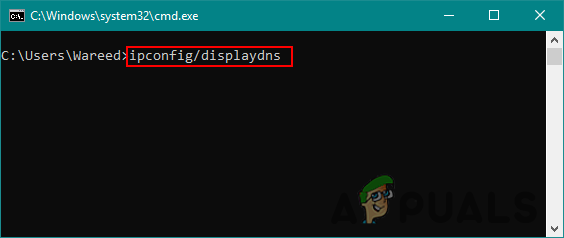
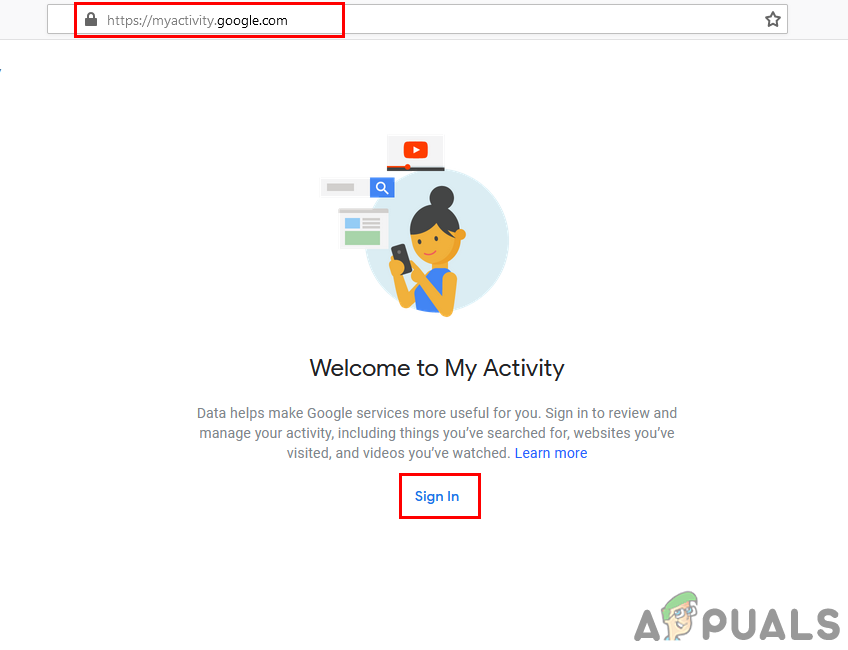
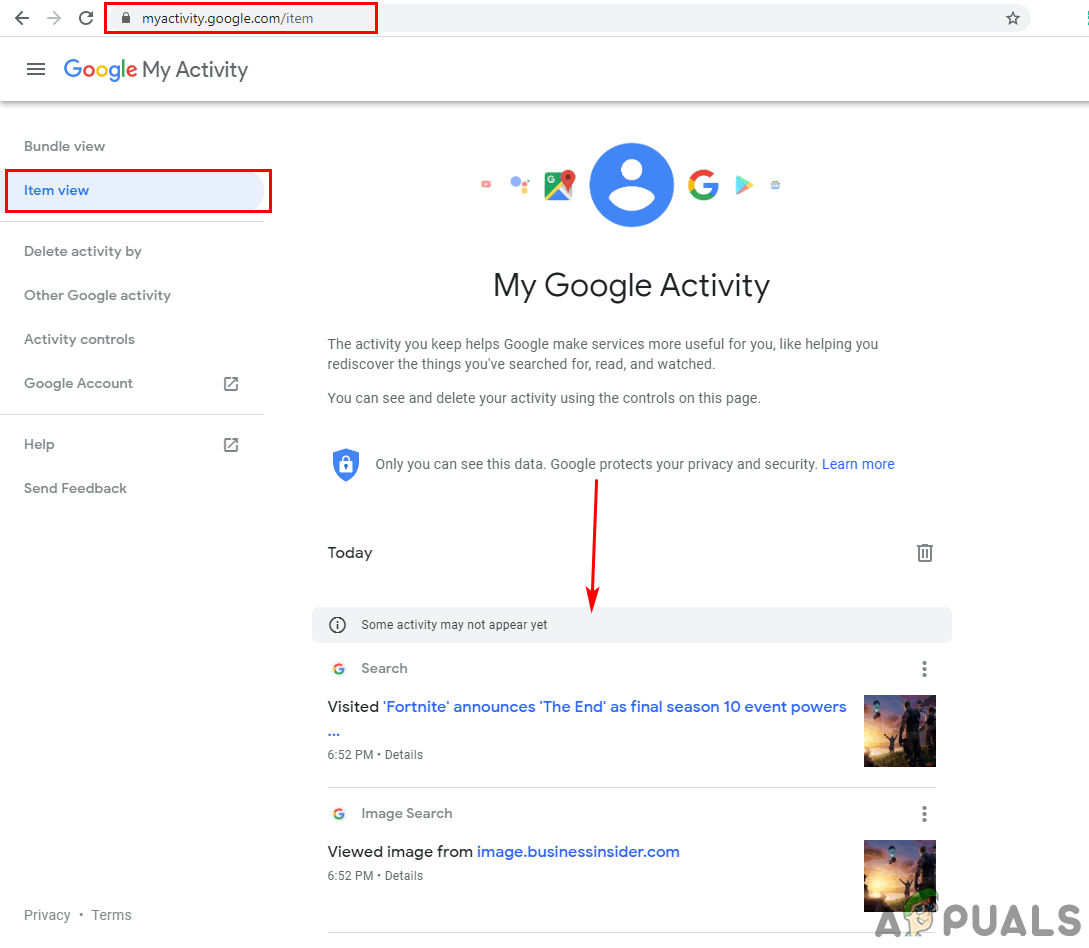
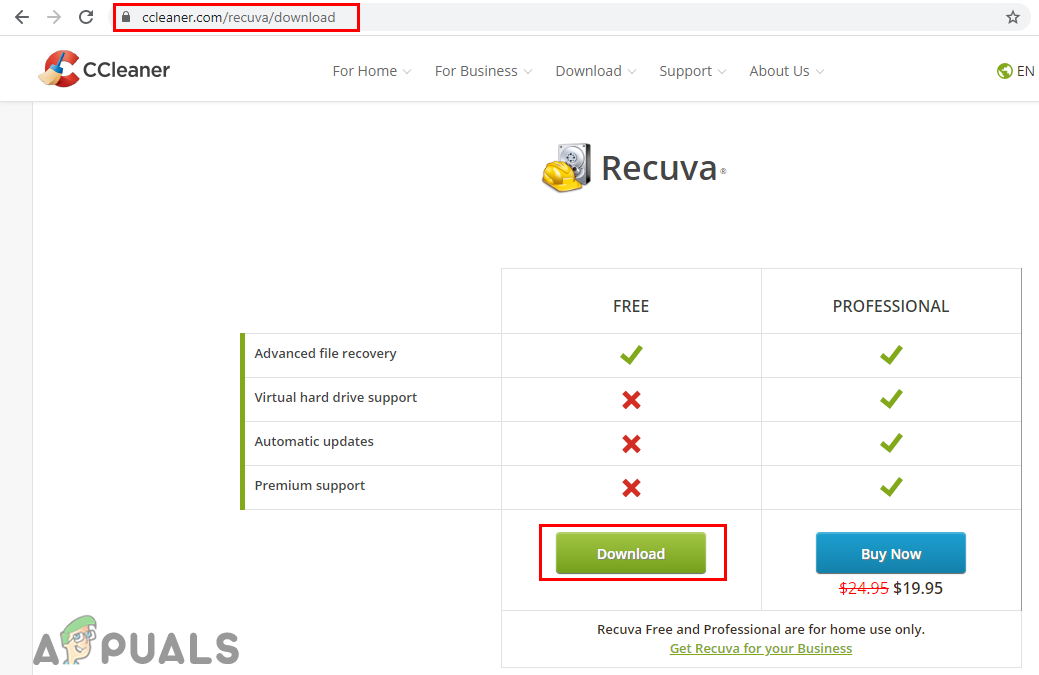
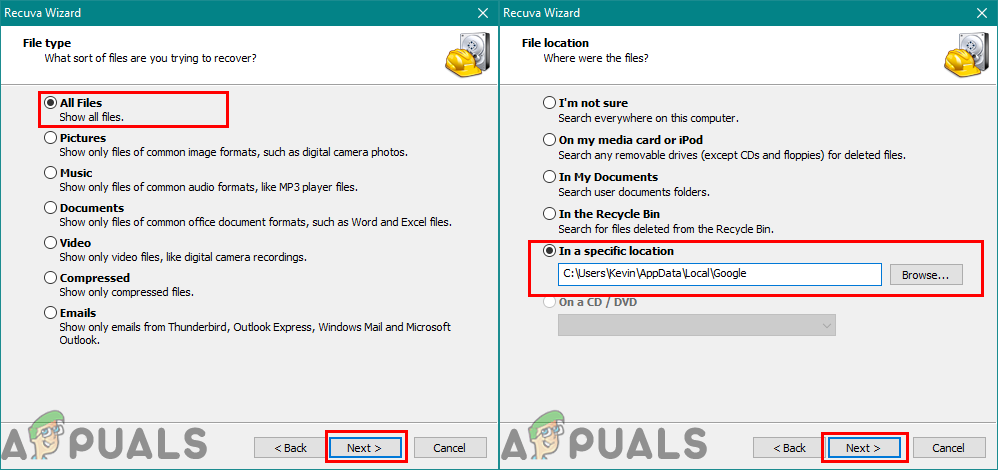








![リーグ・オブ・レジェンドのダウンロードが遅すぎる[修正]](https://jf-balio.pt/img/how-tos/45/league-legends-downloading-too-slow.jpg)














